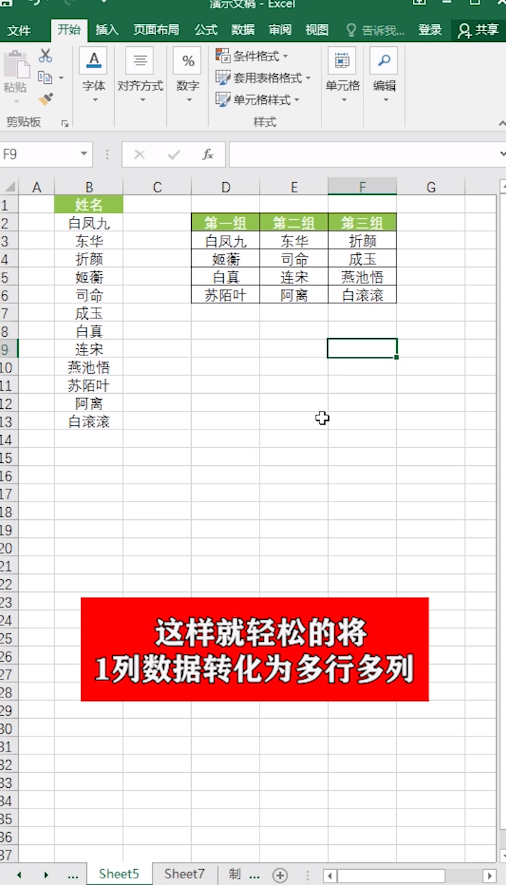1、在第一个单元格中。
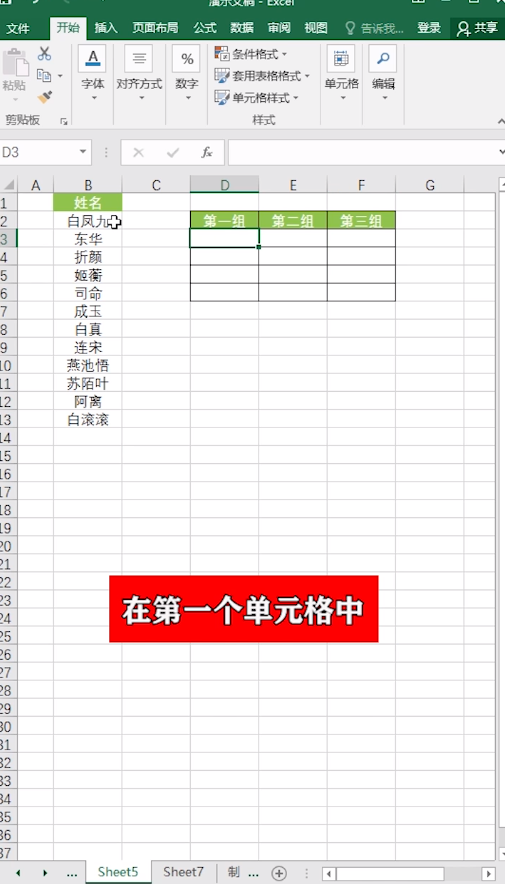
2、左表单元格中的位置。
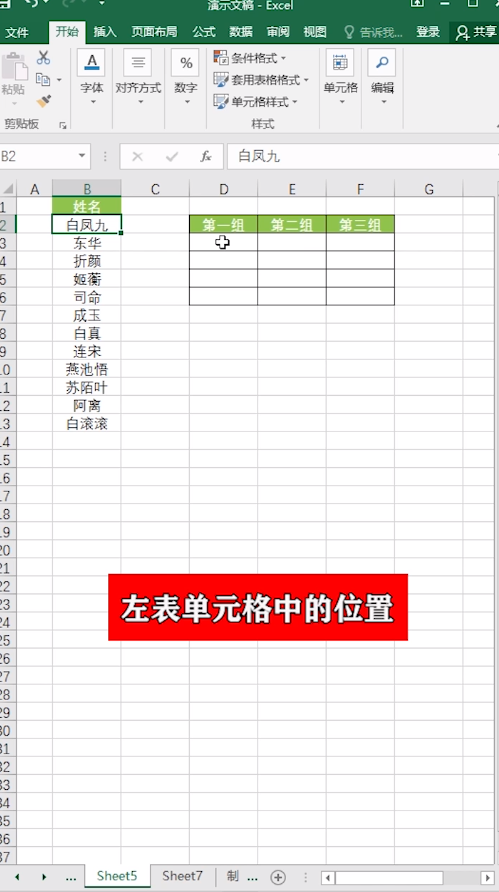
3、B2,再向右拉填充。
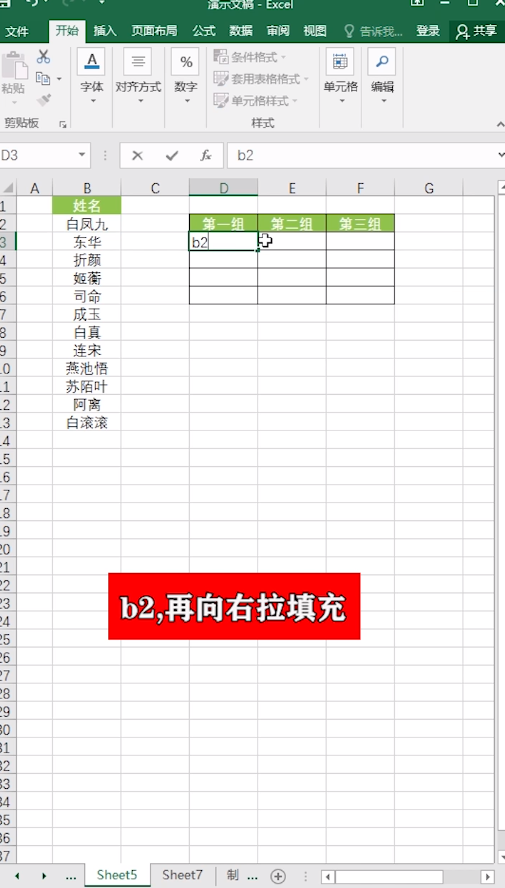
4、第二单元格中输入B5。
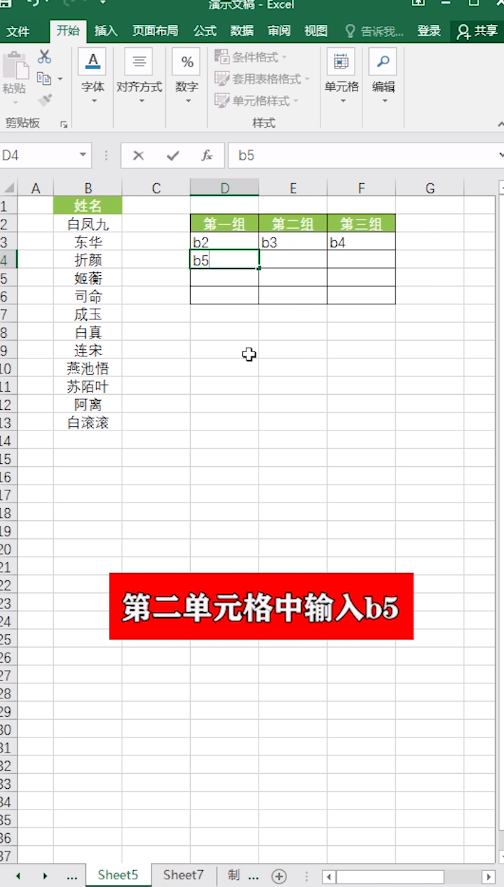
5、向右填充。
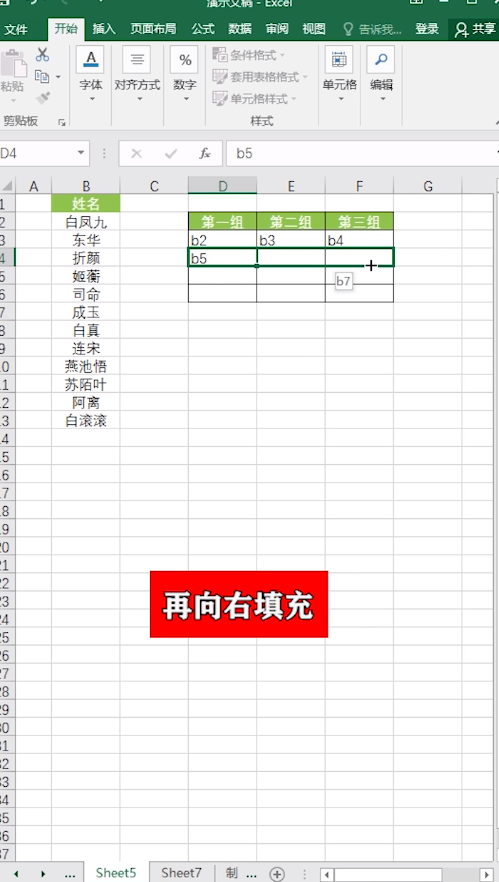
6、接着选中前两行数据下拉填充。
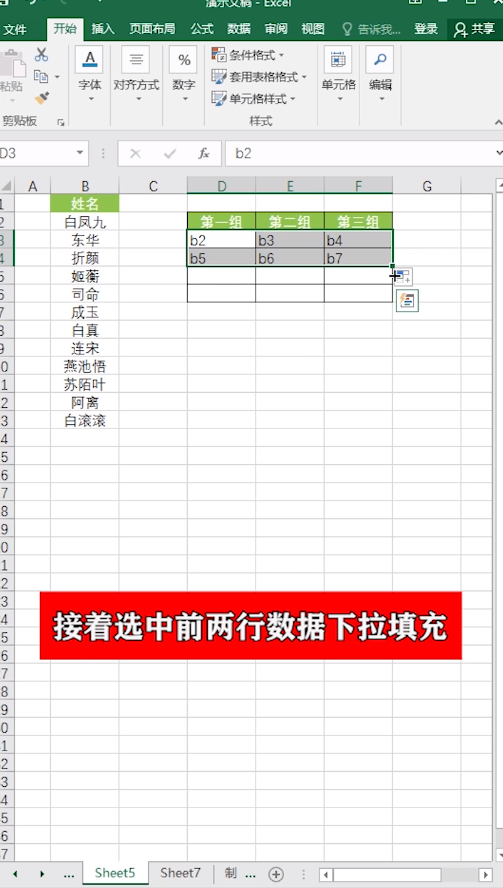
7、这样就确定好了数据的位置。
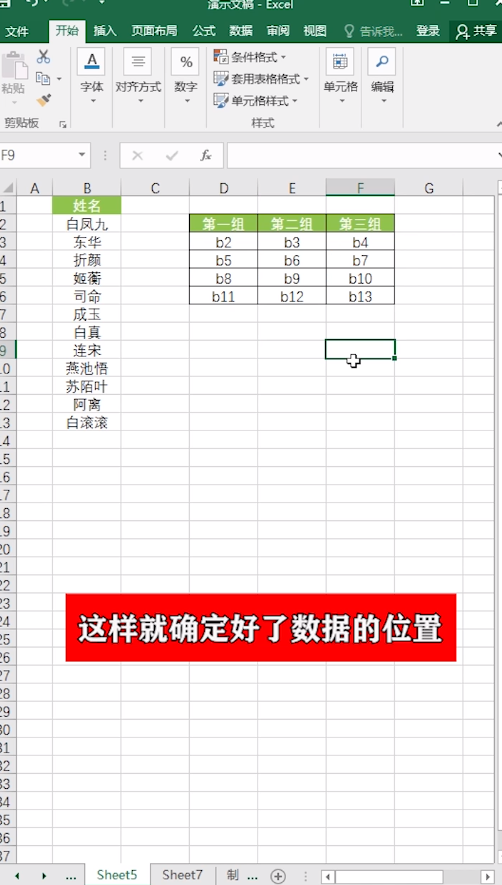
8、接着按CTRL+H。

9、打开查找替换对话框。

10、然后在替换中的查找内容中输入B。
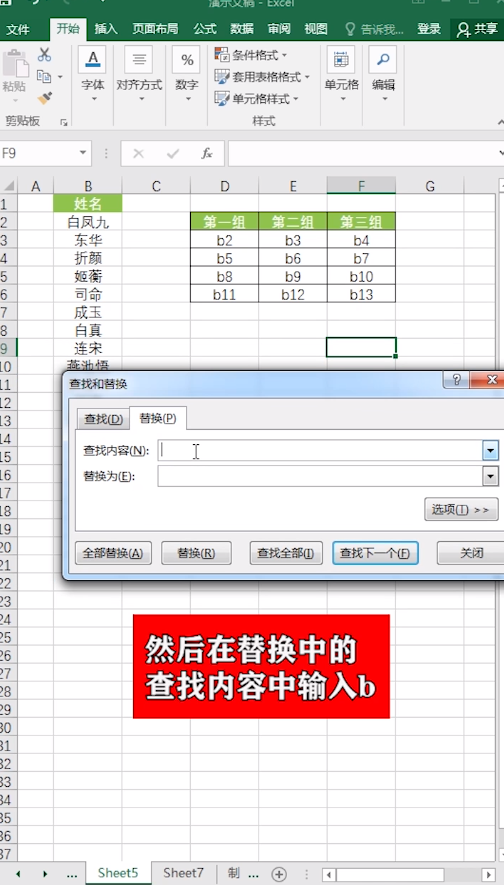
11、在替换内容中输入=B。

12、点击全部替换。
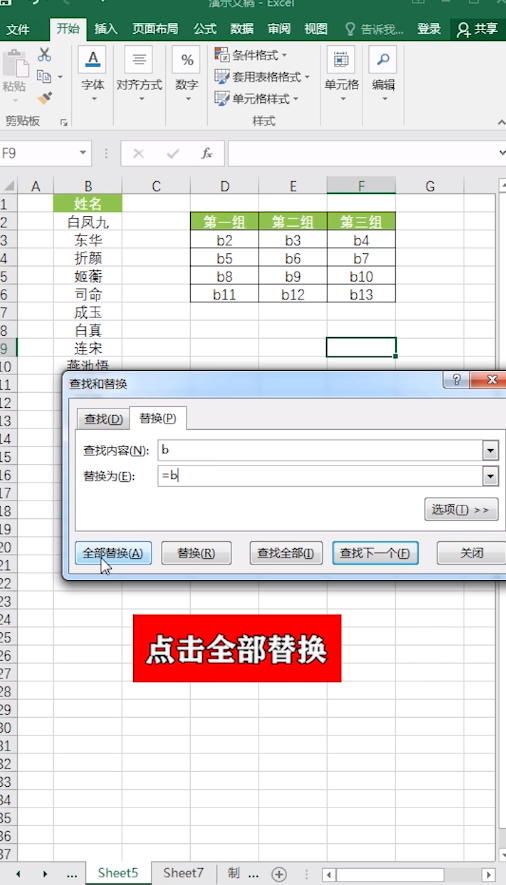
13、这样就将一列数据转化为多行多列。
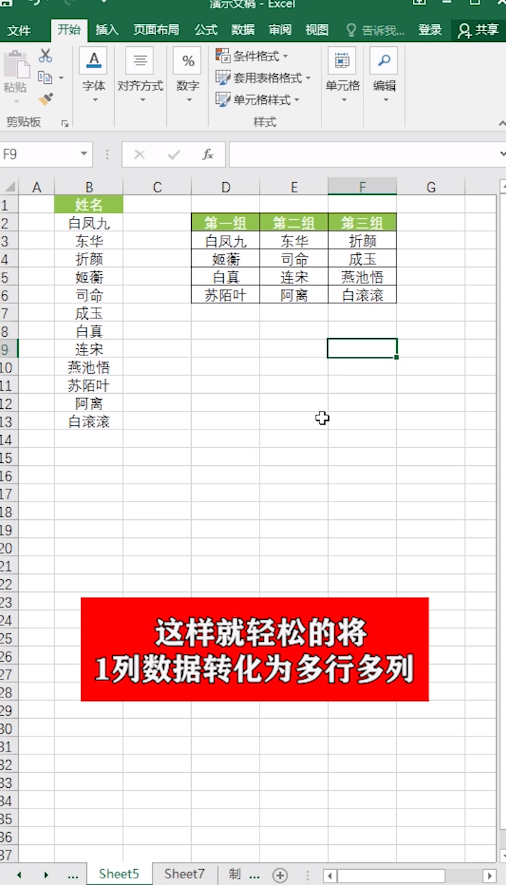
时间:2024-10-11 21:21:02
1、在第一个单元格中。
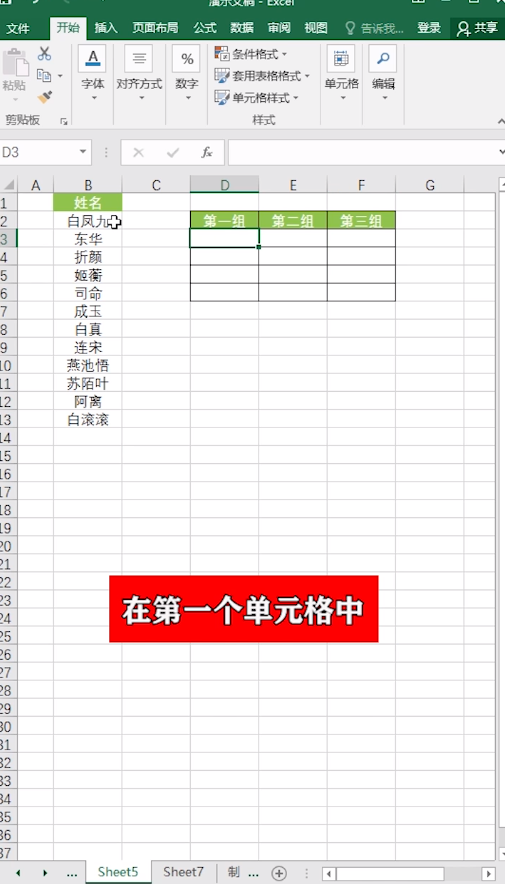
2、左表单元格中的位置。
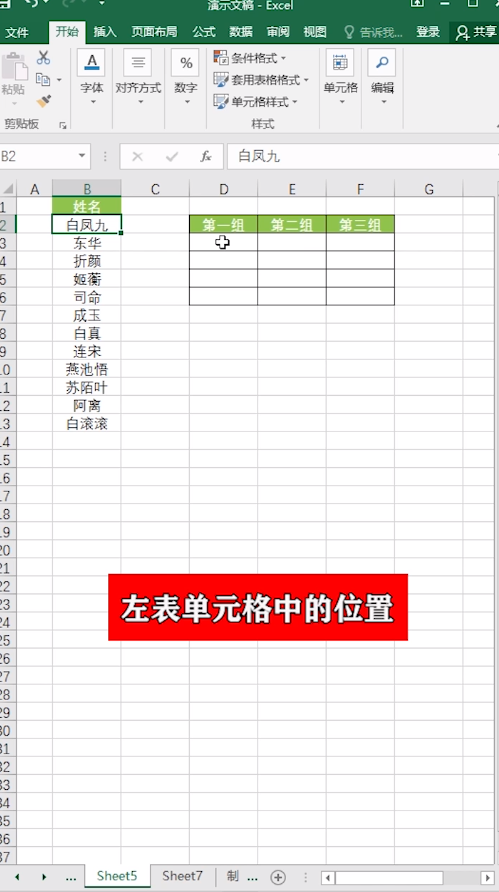
3、B2,再向右拉填充。
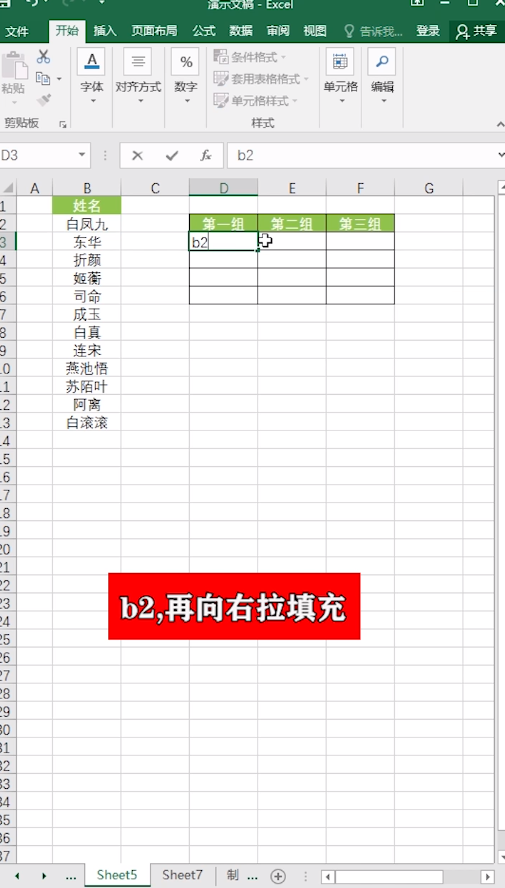
4、第二单元格中输入B5。
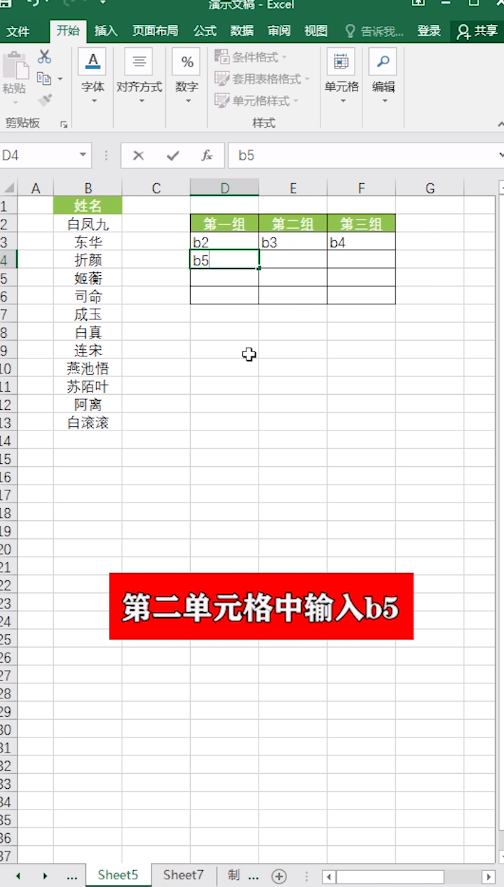
5、向右填充。
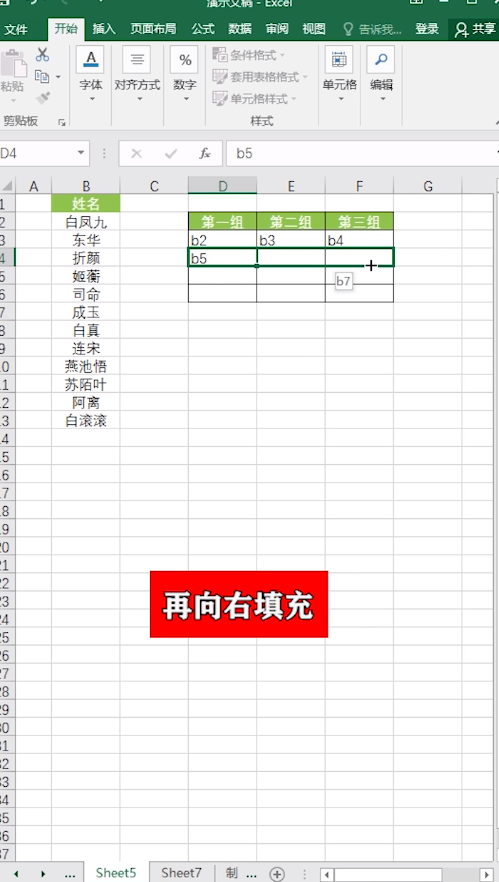
6、接着选中前两行数据下拉填充。
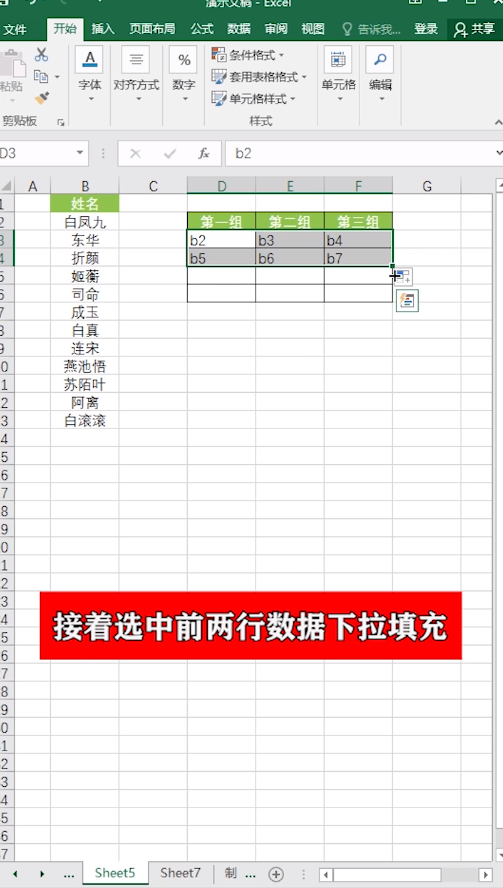
7、这样就确定好了数据的位置。
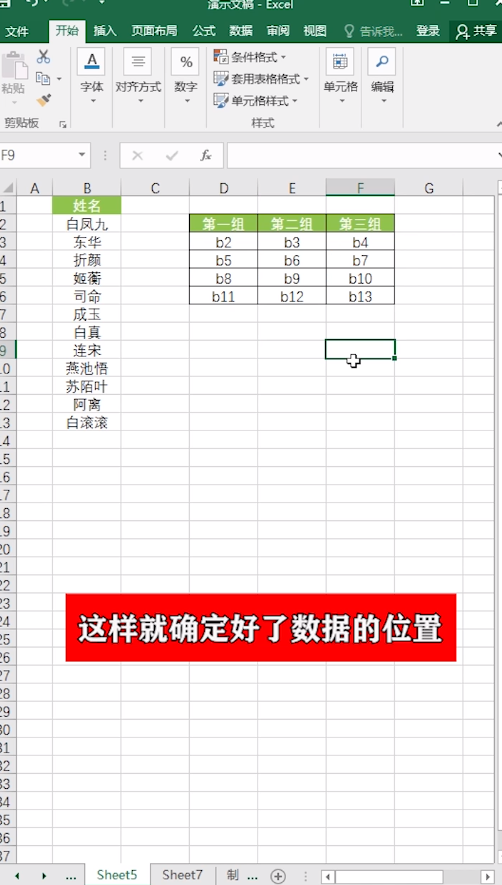
8、接着按CTRL+H。

9、打开查找替换对话框。

10、然后在替换中的查找内容中输入B。
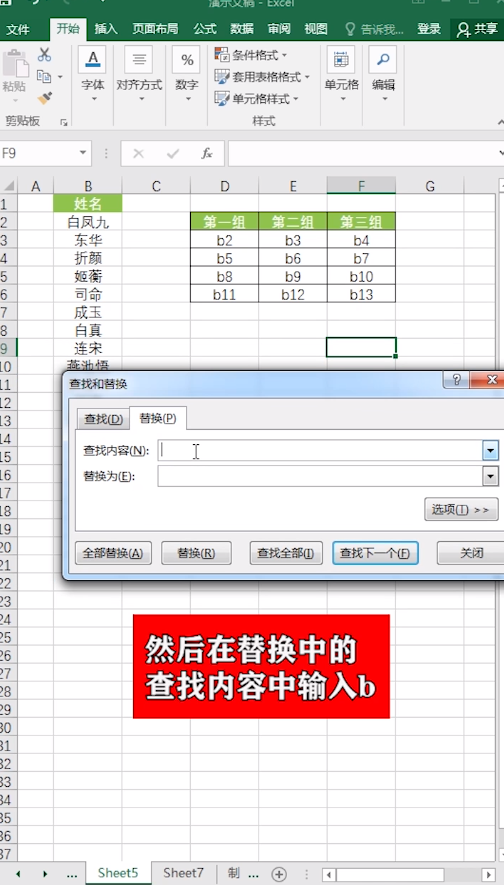
11、在替换内容中输入=B。

12、点击全部替换。
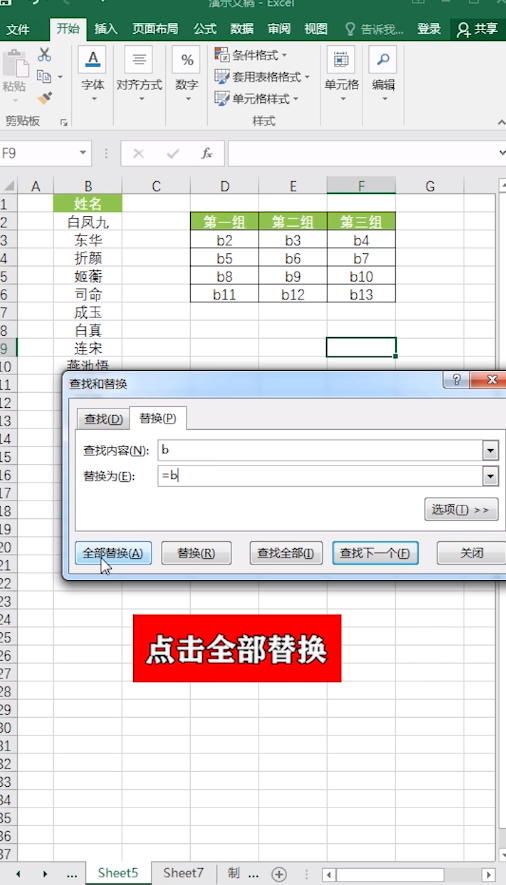
13、这样就将一列数据转化为多行多列。